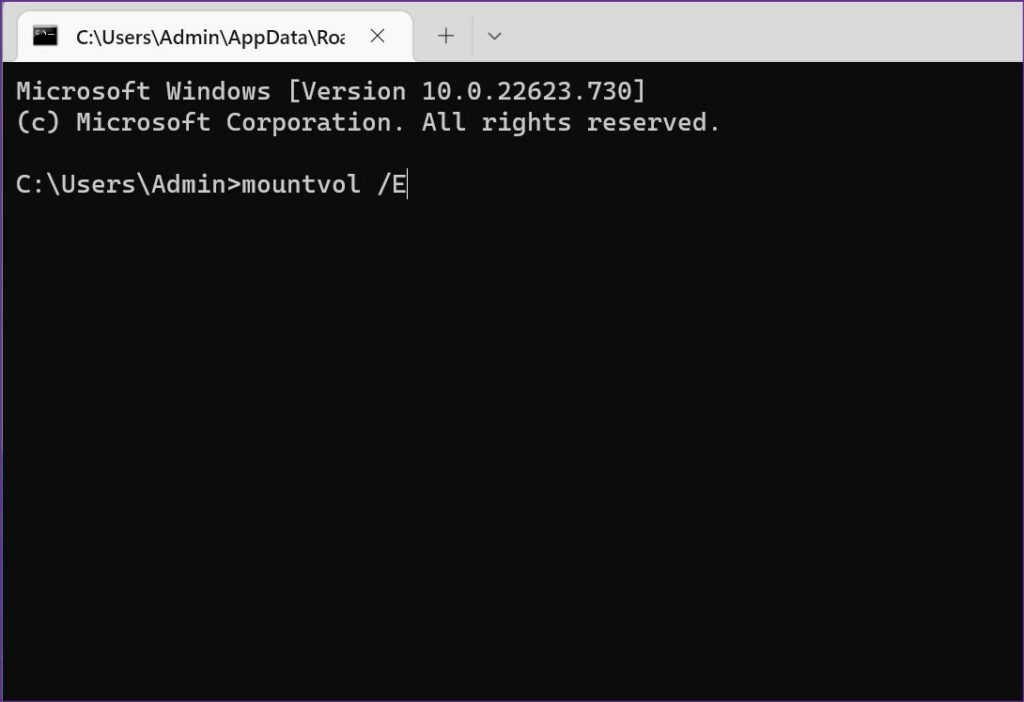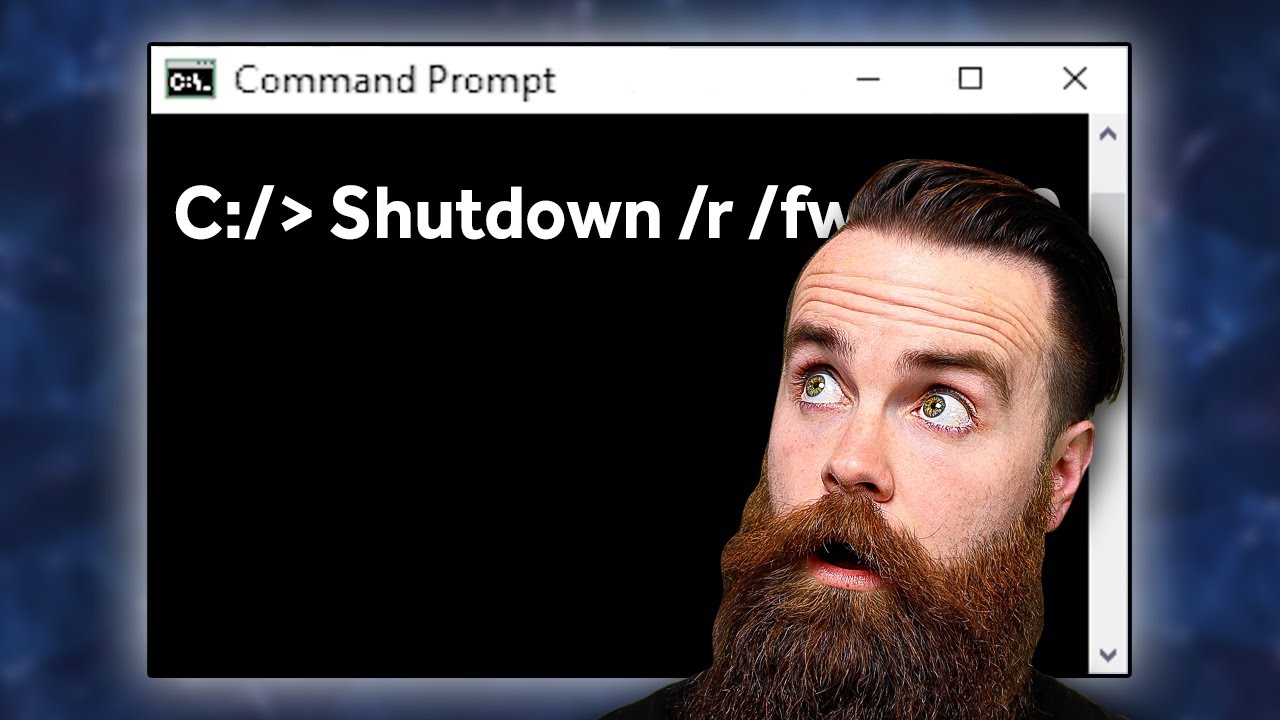558
Se pretender desligar o seu computador através do prompt de comando (cmd), é necessário conhecer os comandos necessários.
Windows: comandos para desligar através do cmd
O comando de encerramento no Windows serve para gerir o estado do computador através do prompt de comando (cmd). Esta linha de comando permite desligar o computador em diferentes momentos, reiniciá-lo ou controlar os serviços do sistema. O Windows utiliza uma série de parâmetros e opções que permitem aos utilizadores e administradores definir exatamente como e quando o sistema deve ser desligado.
- Para executar um comando para desligar o computador, pode iniciar o prompt de comando no modo normal. Para isso, prima a combinação de teclas [Windows] + [R]. Digite «cmd» e confirme com [Enter]. Em alternativa, também pode iniciar o prompt de comando como administrador. É possível desligar o computador com os seguintes comandos:
- shutdown /s: O PC será desligado imediatamente. Trata-se de um encerramento completo da sessão do Windows, no qual todas as aplicações e processos ativos serão fechados.
- shutdown /s /t 60: O PC será desligado em 60 segundos. Pode substituir o tempo por qualquer número.
- shutdown /r: O PC é reiniciado.
- shutdown /a: O encerramento é cancelado.
- shutdown /i: O PC remoto será desligado. No entanto, para poder desligar o PC remotamente, é necessário realizar alguns preparativos. Primeiro, certifique-se de que a firewall do PC remoto permite ligações de entrada para o comando de desligar. O utilizador no PC remoto também deve ter direitos de administrador e ter autorizado o acesso remoto para a função de encerramento.
- shutdown /g: O PC será encerrado e, após reiniciar, todos os programas serão reabertos automaticamente.
- shutdown /l: O utilizador atual é desconectado.
- shutdown /f: As aplicações em execução são forçadas a fechar.
- shutdown /c “Comentário”: É adicionado um comentário. Isto pode ser útil se vários administradores estiverem a trabalhar num sistema e for importante registar os eventos do sistema.